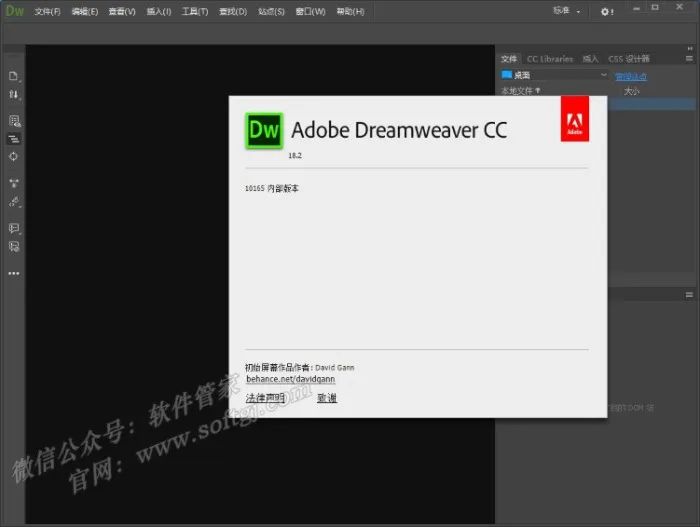1.安装本软件前,先断开电脑网络(关闭WIFI、拔掉网线)。
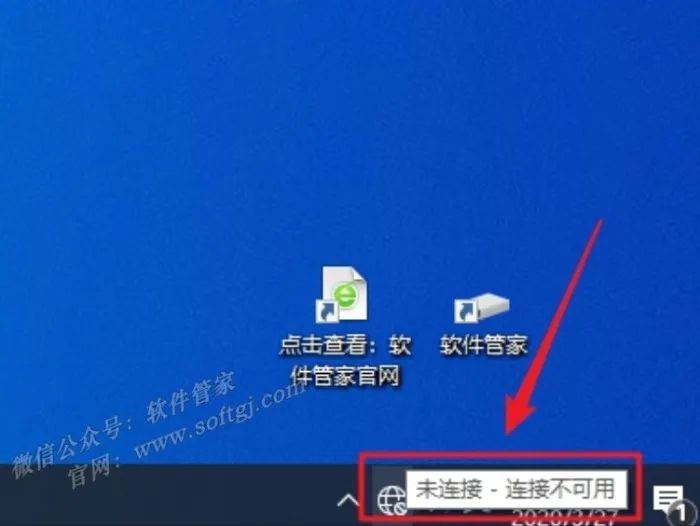
2.鼠标右击【Dreamweaver CC2018(64bit)】压缩包(win11及以上系统需先点击“显示更多选项”)选择【解压到 Dreamweaver CC2018(64bit)】。
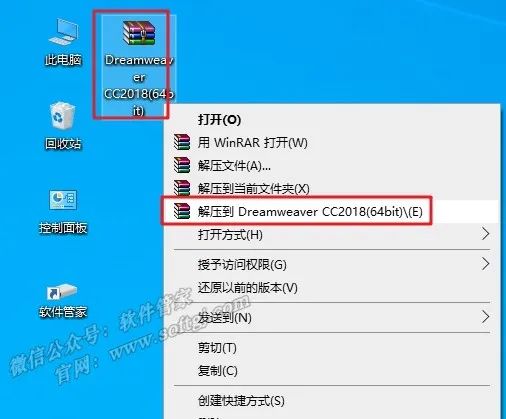
3.双击打开解压后的文件夹,鼠标右击【Set-up】选择【以管理员身份运行】。
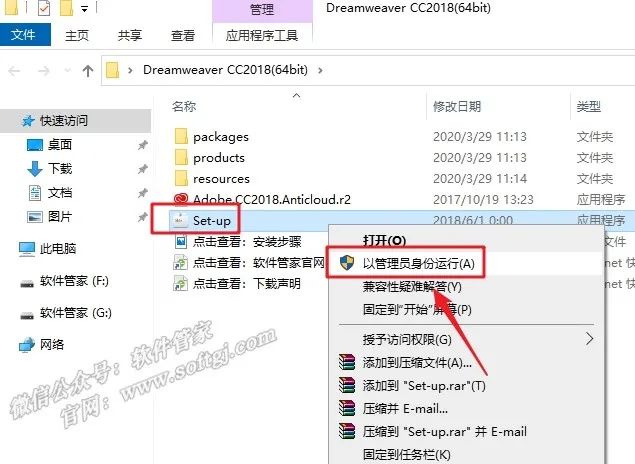
4.软件安装中(大约需要2分钟)。
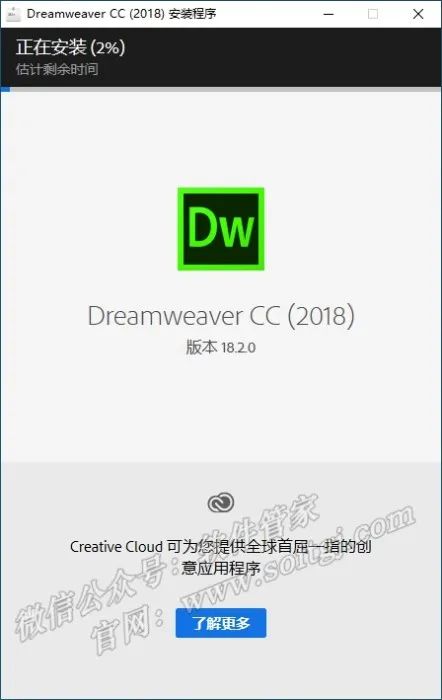
5.点击【退出】。
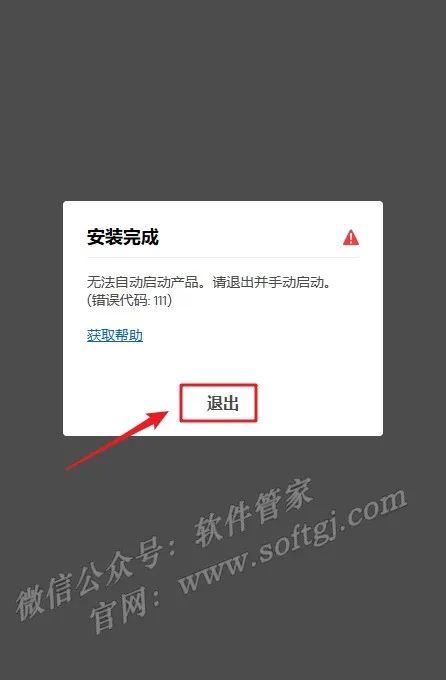
6.打开解压后的【Dreamweaver CC2018(64bit)】文件夹,鼠标右击【Adobe.CC2018.Anticloud.r2】选择【以管理员身份运行】。温馨提示
①运行【Adobe.CC2018.Anticloud.r2】前:先关闭“所有杀毒软件(部分电脑自带的“迈克菲”也要关闭)、防火墙、Windows Defender”,否则可能会被杀毒软件误杀无法运行。若已经没有该文件,需重新解压安装包。

7.点击【Install】。
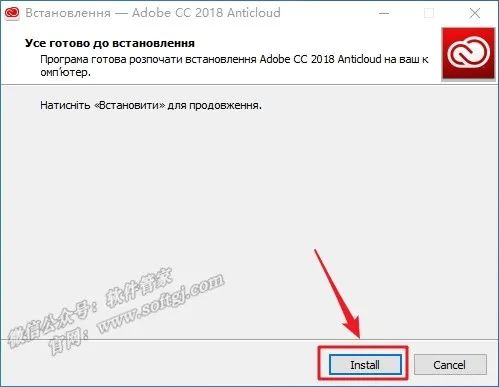
8.点击【Finish】。

9.创建桌面启动快捷方式:点击桌面左下角【开始】图标,点击【所有应用】→找到并拖动【Adobe Dreamweaver CC 2018】图标到电脑桌面。
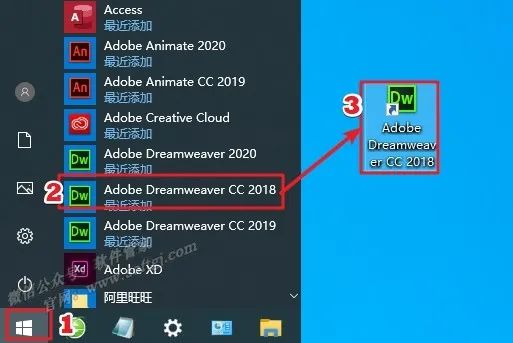
10.修改软件安装位置:该软件默认安装到C盘,若需要安装到其它盘请按以下步骤操作。
1)鼠标右击【Adobe Dreamweaver CC2018 】选择【打开文件夹所在的位置】。
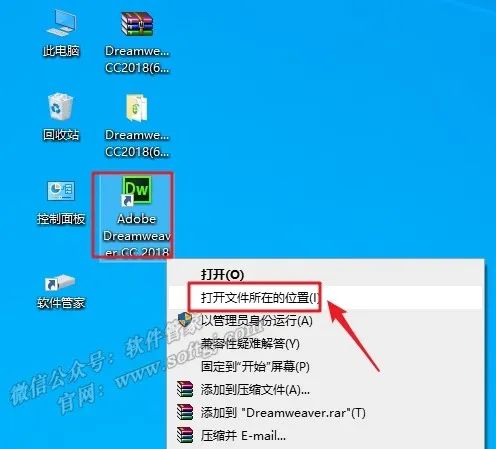
2)点击文件夹路径中的【Adobe】。
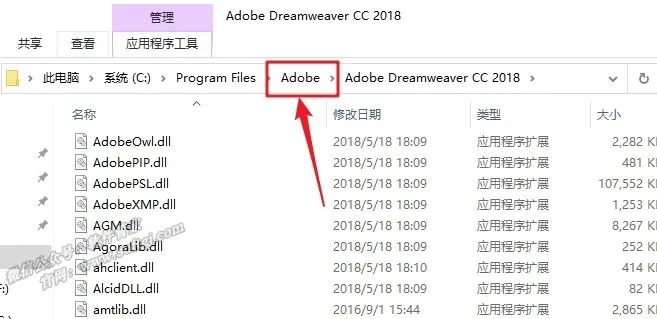
3)鼠标右击【Adobe Dreamweaver CC2018 CC 2018】选择【剪切】。
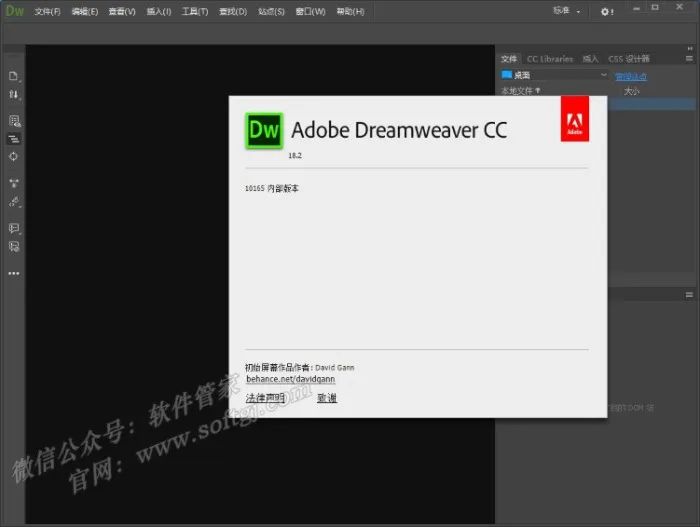
4)打开需要把软件安装的磁盘(我这里为D盘),在空白处鼠标右击选择【粘贴】。
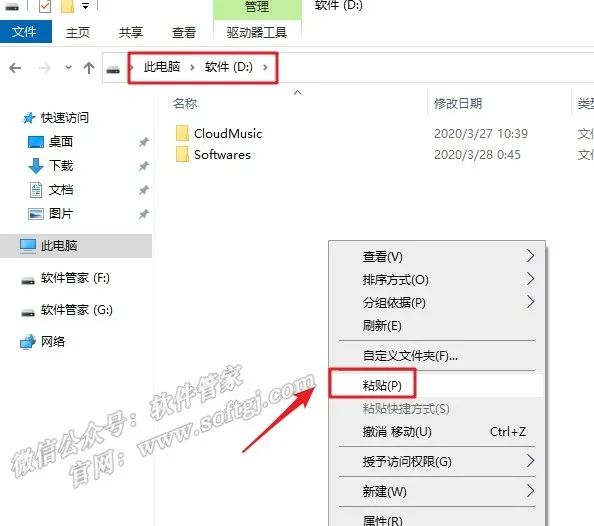
11.双击桌面【Adobe Dreamweaver CC2018 CC 2018】图标启动软件。

12.点击【接受】。
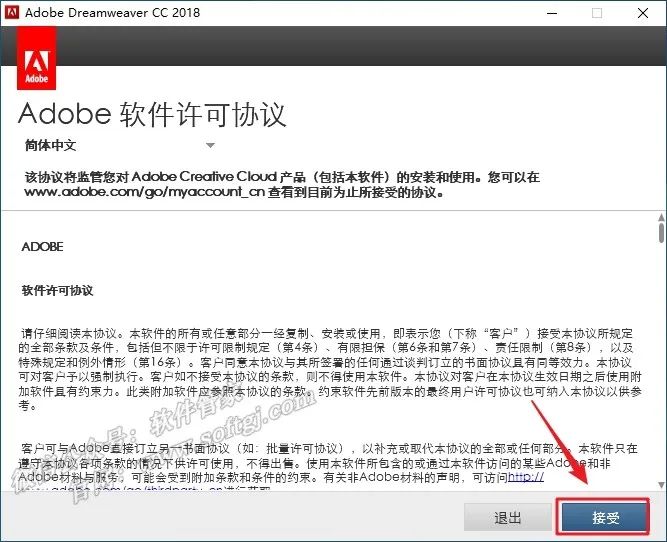
13.安装成功。
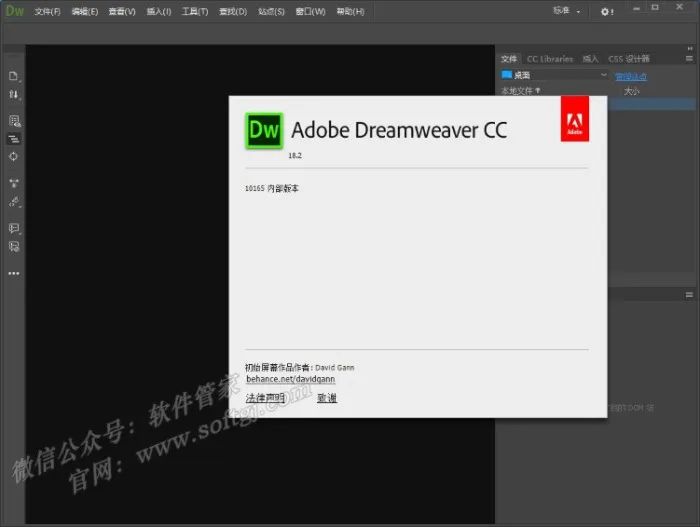
1.安装本软件前,先断开电脑网络(关闭WIFI、拔掉网线)。
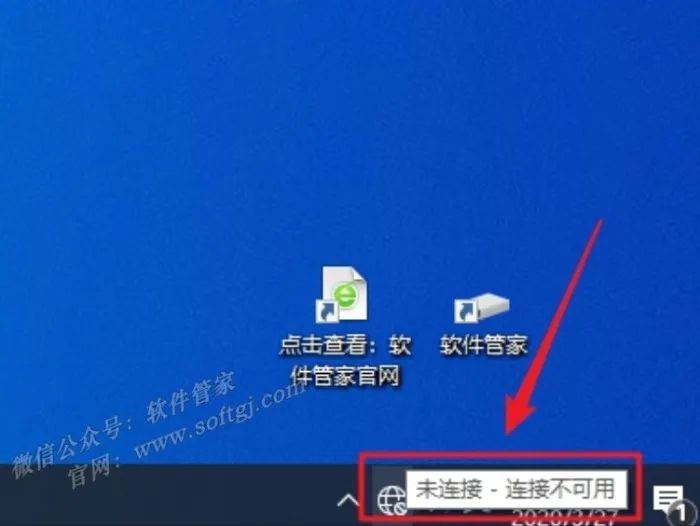
2.鼠标右击【Dreamweaver CC2018(64bit)】压缩包(win11及以上系统需先点击“显示更多选项”)选择【解压到 Dreamweaver CC2018(64bit)】。
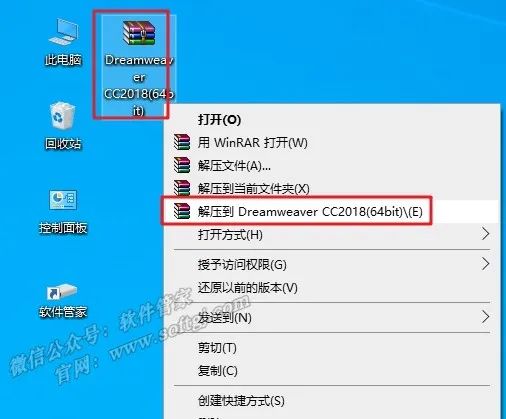
3.双击打开解压后的文件夹,鼠标右击【Set-up】选择【以管理员身份运行】。
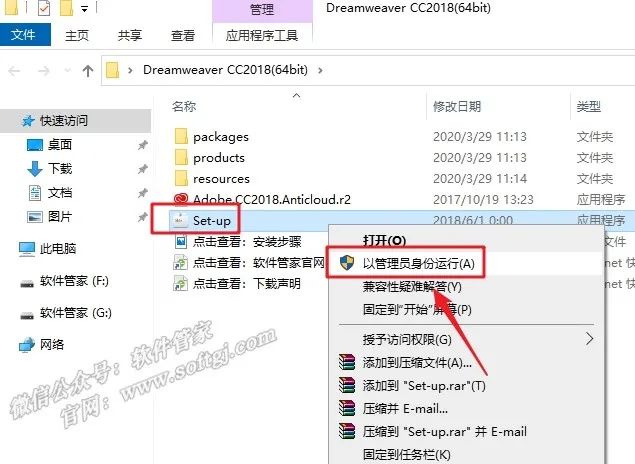
4.软件安装中(大约需要2分钟)。
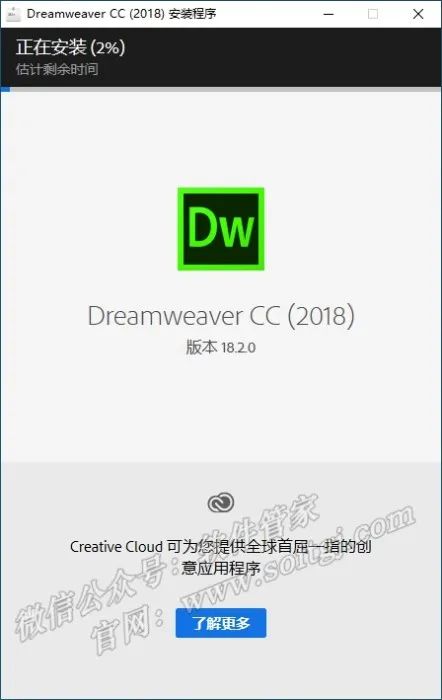
5.点击【退出】。
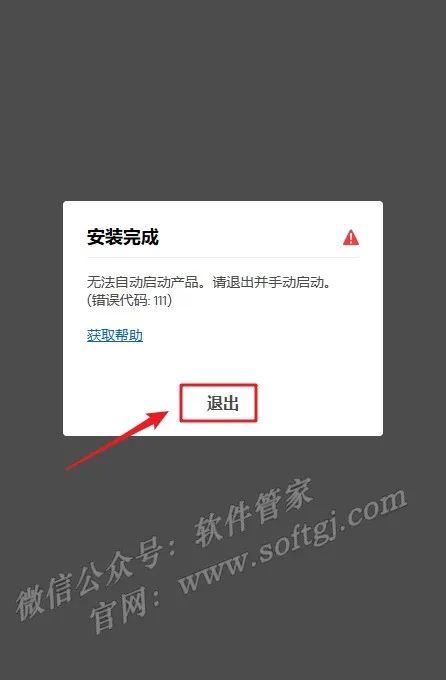
6.打开解压后的【Dreamweaver CC2018(64bit)】文件夹,鼠标右击【Adobe.CC2018.Anticloud.r2】选择【以管理员身份运行】。温馨提示
①运行【Adobe.CC2018.Anticloud.r2】前:先关闭“所有杀毒软件(部分电脑自带的“迈克菲”也要关闭)、防火墙、Windows Defender”,否则可能会被杀毒软件误杀无法运行。若已经没有该文件,需重新解压安装包。

7.点击【Install】。
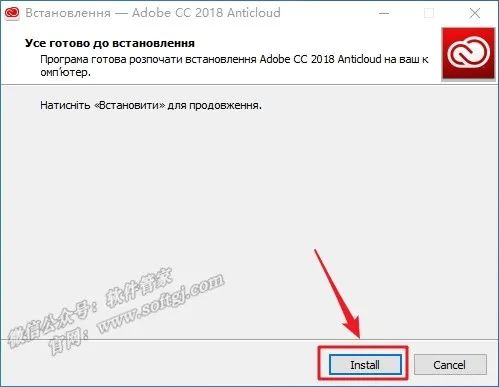
8.点击【Finish】。

9.创建桌面启动快捷方式:点击桌面左下角【开始】图标,点击【所有应用】→找到并拖动【Adobe Dreamweaver CC 2018】图标到电脑桌面。
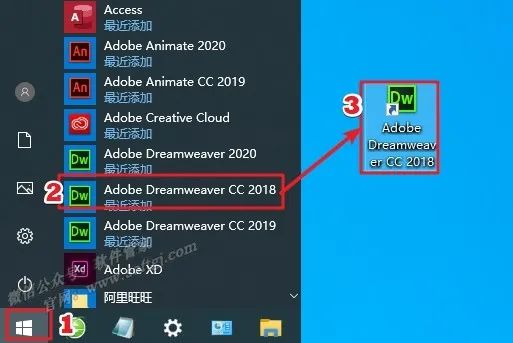
10.修改软件安装位置:该软件默认安装到C盘,若需要安装到其它盘请按以下步骤操作。
1)鼠标右击【Adobe Dreamweaver CC2018 】选择【打开文件夹所在的位置】。
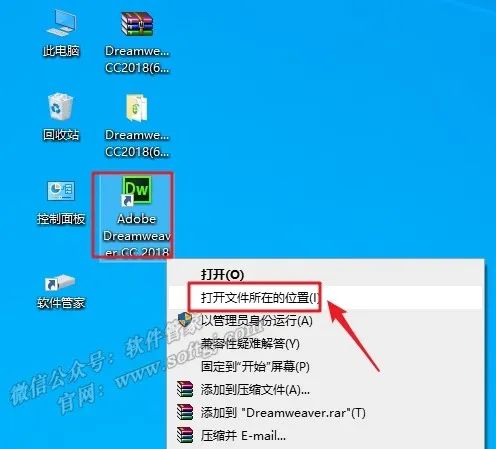
2)点击文件夹路径中的【Adobe】。
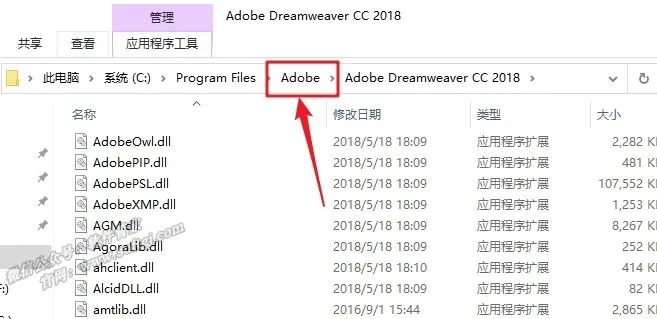
3)鼠标右击【Adobe Dreamweaver CC2018 CC 2018】选择【剪切】。
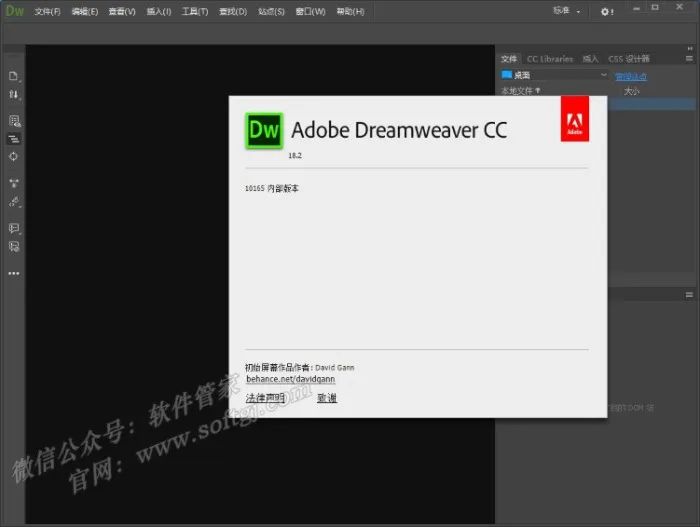
4)打开需要把软件安装的磁盘(我这里为D盘),在空白处鼠标右击选择【粘贴】。
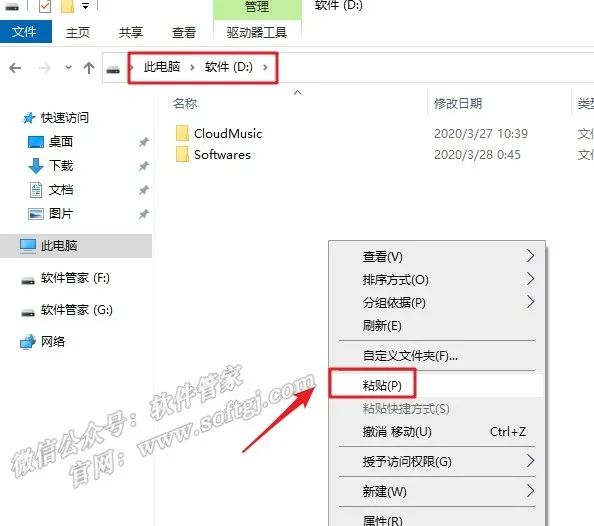
11.双击桌面【Adobe Dreamweaver CC2018 CC 2018】图标启动软件。

12.点击【接受】。
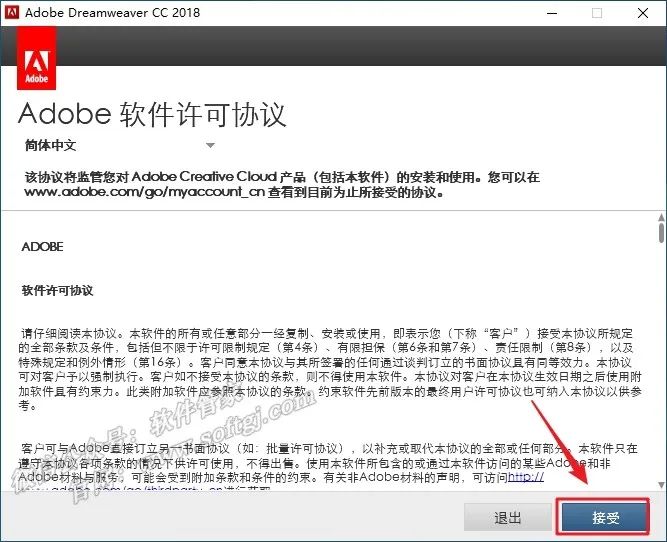
13.安装成功。